Was ist der Wininit.exe-Prozess und warum läuft er auf meinem PC?
Möglicherweise sehen Sie einen Wininit.exe- Prozess in Ihrem Task - Manager . Und da Sie hier sind, gehe ich davon aus, dass Sie die .EXE -Datei gesehen haben und alles darüber wissen wollen. In diesem Artikel werden wir also sehen, was der Wininit.exe- Prozess ist und warum er auf Ihrem Windows 11/10-PC ausgeführt wird.

Was ist Wininit.exe im Windows-Betriebssystem?
Wininit ist eine Abkürzung für Windows-Initialisierung(Windows Initialization ) und wird in seinem Eigenschaftenfenster als (Properties)Windows-(Windows Start-Up Application) Startanwendung beschrieben . Es ist eine Systemdatei, die sich im Ordner System32 befindet und von vielen Programmen verwendet wird, um eine Aktion auszuführen, während der Computer noch hochfährt.
Man kann also mit Sicherheit sagen, dass dies einer der wesentlichen Prozesse Ihres Systems ist und nicht gestoppt werden sollte. Bei der Ausführung erstellt Wininit.exe Winlogon , Winsta0 und den temporären(temp) Ordner. Hier ist eine Reihe ausführbarer Dateien am Werk. Wenn Sie Ihren Computer booten, wird wininit.exe von smss.exe erstellt, das dann isass.exe (Local Security Authority Subsystem ), services.exe ( Services Controller Manager ) und ism.exe (Local Session Manager ) erstellt.
Wininit.exe wird immer auf Ihrem System ausgeführt, das einzige Mal, dass es angehalten wird, ist, wenn Ihr Computer heruntergefahren wird.
Ist Wininit.exe-Virus?
Aus der Beschreibung des Wininit.exe- Prozesses ist ziemlich offensichtlich, dass er für Ihr System unerlässlich ist. Es gibt jedoch Fälle, die von Windows -Benutzern über die hohe (Windows)CPU -Auslastung von wininit.exe gemeldet wurden . Dieses Verhalten ist das Gegenteil seiner Natur und nach ein wenig Nachforschung können wir sagen, dass es an einem Virus liegt, der sich als echter Dienst ausgibt.

Um festzustellen, ob der Dienst auf Ihrem Computer ein Virus ist, gehen Sie zum Task(Task Manager) -Manager, klicken Sie mit der rechten Maustaste auf den Dienst und wählen Sie Dateispeicherort öffnen. (Open file location. )Wenn sich der Speicherort Ihres Wininit nun(Wininit) von den folgenden unterscheidet, haben Sie es mit einem Virus zu tun.
C:\Windows\System32
Sie können auch mit der rechten Maustaste auf die Datei klicken und ihre Eigenschaften überprüfen.
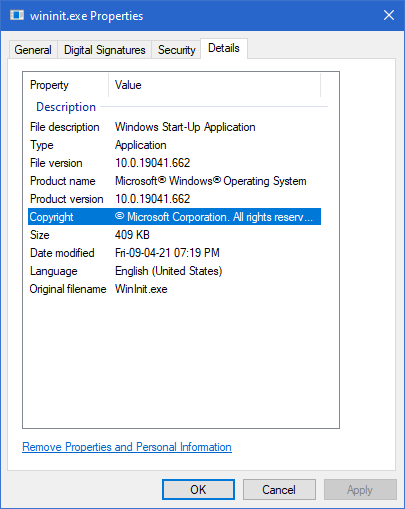
Wenn Sie zu dem Schluss kommen, dass Wininit.exe auf Ihrem Computer ein Virus ist, versuchen Sie, Microsoft Defender auszuführen . Sie können die folgenden Schritte verwenden, um dasselbe zu tun.
- Öffnen Sie die Einstellungen (Settings ) von Win + I.
- Gehen Sie zu Update & Security > Windows Security > Open Windows Security.
- Gehen Sie zu Virus & threat protection > Scan options.
- Wählen Sie Microsoft Defender Offline Scan und klicken Sie auf Jetzt scannen.(Scan now.)
Warten Sie(Wait) , bis der Vorgang abgeschlossen ist und Ihr Problem behoben ist.
Kann ich Wininit.exe entfernen?
Sie sollten nicht einmal daran denken, den Wininit.exe- Prozess zu entfernen oder zu stoppen. Es ist für Ihren Computer unerlässlich und das Stoppen kann dazu führen, dass der Prozess beendet wird und Ihr System abstürzt, was zu BSOD führt(BSOD) . Wenn Sie den Vorgang jedoch versehentlich abgebrochen haben, drücken Sie den Netzschalter, um Ihr System zu schließen, und starten Sie es dann neu. Ihr Computer kehrt zum Normalzustand zurück.
Lesen Sie weiter: (Read Next:) Was ist Unsecapp.exe(What is Unsecapp.exe) ?
Related posts
Was ist der Prozess splwow64.exe in Windows 10 und kann ich ihn deaktivieren?
Modernes Setup Host mit hoher CPU- oder Speicherauslastung unter Windows 11/10
Was ist die Gerätezählungsdatei (devicecensus.exe) in Windows 10?
Was ist Sihost.exe in Windows 11/10? Wie erkennt man, ob es sich um einen Virus handelt?
Was ist der YourPhone.exe-Prozess in Windows 11/10? Entferne ich es?
So beheben Sie 100 % Festplatte, hohe CPU- und hohe Speicherauslastung in Windows 11/10
Was ist der IgfxEM.exe-Prozess in Windows 11/10?
Was ist Adobe_Updater.exe auf meinem Windows 10-PC?
Was ist TrustedInstaller.exe in Windows 11/10?
HP Display Control Service muss aktualisiert werden
Hohe CPU-Auslastung von MPSigStub in Windows 11/10 behoben
Was ist der Identity_Helper.exe-Prozess im Windows 10 Task-Manager?
Diensthost: Diagnoserichtliniendienst 100 % Festplattennutzung auf Windows-PC
Korrigieren Sie die hohe CPU-Auslastung des LSAISO-Prozesses in Windows 10
Was ist RAVBg64.exe und warum möchte es Skype verwenden?
Wie kann ich feststellen, welcher Prozess eine Datei in Windows 11/10 sperrt oder verwendet?
ShellExperienceHost.exe oder Windows Shell Experience Host
Diensthost SysMain verursacht hohe CPU- und Speicherauslastung
Beim Starten von StartupCheckLibrary.dll in Windows 11/10 ist ein Problem aufgetreten
Desktop Window Manager dwm.exe verbraucht viel CPU, GPU oder Speicher
